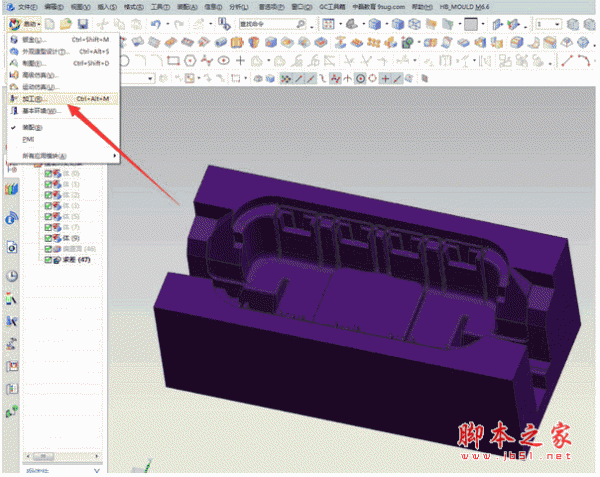UG10.0怎么建模三维立体的压片口香糖?
梦境我做主
UG10.0想要创建一个坚实型压片口香糖,该怎么创建呢?下面我们就来看看详细的教程。

1、如下图示,打开UG10.0软件,新建一个空白的模型文件。

2、如下图所示,点击工具栏中的“草图”图标,在出现“创建草图”对话框之后,在基准坐标系中选择“XY平面”为草图平面,最后“确定”就行了。

3、如下图示,首先点击工具栏中“直接草图”框右边的三角形,在出现的众多草图工具选择“椭圆”,然后以坐标原点为圆心画一个椭圆,尺寸自己看着办,最后“完成草图”即可。

4、如下图所示,回到了特征工具栏,继续创建草图,这次草图平面是“XZ平面”。

5、如下图所示,首先点击工具栏中的“圆弧”图标,在草图中画一个圆弧(见下图效果),“完成草图”。

6、如下图所示,首先点击工具栏中的“曲面”下方的三角形,然后在下拉菜单中点击“填充曲面”。

7、如下图所示,出现了“填充曲面”对话框,边界中选择“椭圆”,形状控制一栏中的方法改为“拟合至曲线”,曲线选择“圆弧”,最后点击“确定”。

8、如下图所示,首先点击工具栏中的“曲面”下方的三角形,然后点击展开的下拉菜单中的“更多”下方的三角形,在最后一层的展开下拉菜单中点击“有界平面”。

9、如下图所示,出现“有界平面”对话框,曲线选择“椭圆。”

10、如下图所示,执行【菜单——插入——组合——缝合】,激活“缝合”命令。

11、如下图所示,出现“缝合”对话框,目标和工具两栏各选择一个片体(一个是填充曲面,一个是有界平面),最后点击确定。

12、如下图所示,首先点击工具栏中的“拉伸”图标,弹出“拉伸”对话框之后,截面选择“椭圆”,拉伸高度感觉15差不多了,别忘了“布尔求和”,最后更别忘了“确定。”

13、如下图所示,点击工具栏中的“更多”下方的三角形,在展开的下拉菜单中点击“镜像特征”。

14、如下图所示,出现了“镜像特征”对话框,首先我们选择要镜像的特征:见设计树,这四种都要选中。

15、如下图所示,镜像平面一栏选择下图中红色五角星所在的平面。

16、如下图所示,完成镜像之后,口香糖的主体就完成了。

17、如下图所示,按照我们在店里面买的口香糖颜色,给实体“指派特征颜色”,然后坚实型压片口香糖就造好了。

以上就是UG10.0建模三维立体的压片口香糖的教程,希望大家喜欢,请继续关注脚本之家。
相关推荐: